کار با ابزار Erase در نرم افزار اتوکد
- 531
- 0
- سه شنبه 19 مرداد 1400
کار با ابزار Erase و Circle در اتوکد

اين دستور ، يک دستور ويرايشی ساده است كه از آن برای پاک كردن يک يا چند شكل استفاده می شود. برای اجرای آن می توانيد كلمه erase را تايپ كرده ، enter را بزنيد و يا از نوار ابزار Modify ، كليد erase را بزنيد و يا از منوی Modify ، گزينه Erase را انتخاب نماييد.
بعد از اجرای دستور ، جمله Select objects : در خط دستور ظاهر می گردد كه از شما می خواهد كه شكل يا شکل هایی را كه می خواهيد پاک كنيد ؛ انتخاب نماييد و روی شكل هایی كه می خواهيد پاک كنيد ؛ كلیک كنيد . شكل به صورت نقطه چين در می آيد كه نشان می دهد انتخاب شده است . بعد از اتمام انتخاب ها ، كليد enter را بزنید .
نكته 1ـ می توانید شکل ها را بصورت كشيدن يک كادر مستطيلی انتخاب كنيد يعنی كليد ماوس را در يک نقطه نگاه داشته و ماوس را جا به جا كنيم و در نقطه ديگری رها كنيم . البته جهت حركت دادن ماوس ، در نوع انتخاب مهم است.
در اتوكد دو حالت انتخاب به صورت كادر وجود دارد :
1ـ كشيدن كادر از راست به چپ : به اين روش ، روش تقاطعی می گويند. در اين روش كلیه شکل هایی كه حتی يک نقطه از آن ها داخل كادر قرار داشته باشد ،
انتخاب می گردند.
2ـ كشيدن كادر از چپ به راست : به اين روش ، روش استاندارد نيز ميگويند كه در آن ، تنها شکل هایی انتخاب می شوند كه كاملاً داخل كادر قرار داشته باشند.
كاربرد اين نوع انتخاب، در شكل های پيچيده و شلوغ است.
نكته 2ـ اين دستور شكل را كاملاً پاک می كند .
نكته 3ـ می توانيم به جای استفاده از اين دستور ، به روش ديگری نيز شکل ها را پاک كنيم . برای این منظور ، وقتی كه دستوری در حال اجرا نباشد (يعنی در خط دستور فقط كلمه command باشد) ؛ با ماوس روی شكل مورد نظر كليک كنيد و يا با كشيدن كادر ، شكل يا شكل های مورد نظر را انتخاب كنيد . در قسمت هایی
از شكل انتخاب شده ، مربع های كوچكی ظاهر می شوند كه نشان می دهند شكل انتخاب شده است . بعد از اتمام انتخاب ، كليد Delete را روی صفحه كليد بزنيد
اگر شكلی را به اشتباه انتخاب كرديد ؛ با دوبار زدن كليد Esc روی صفحه كليد ، شكل ها را از انتخاب در آوريد .
Circle
از این دستور برای رسم دايره استفاده می گردد. برای رسم دايره با استفاده از این دستور ، شش حالت وجود دارد که در این جا سه حالت پر کاربرد آن را بيان می كنيم . در حالت اول با مشخص کردن مختصات سه نقطه ، دايره رسم می شود ( از سه نقطه ، تنها یک دايره عبور می كند ). در حالت دوم ، مختصات مرکز را می دهيم و سپس شعاع دايره را وارد می كنيم و در حالت سوم مرکز و قطر را مشخص می كنيم . برای اجرای این دستور می توانيم از منوی draw ، وارد زير منوی circle شده ، یکی از حالت ها را انتخاب كنيم و يا كلمه circle را تایپ كرده ، enter را بزنیم و يا از نوار ابزار draw ، كليد circle را بزنیم . در دو روش آخر از آموزش اتوکد ( تايپ دستور و انتخاب از نوار ابزار ) ، بعد از اجرای دستور ، حالت رسم دايره را مشخص می كنيم ولی در روش انتخاب از منو ، همان اول ، حالت مورد نظر را از منو انتخاب می كنيم . ( آموزش های ویدئویی در کلیک سایت )
رسم دايره با دادن سه نقطه روی محیط آن
برای ترسیم دايره با دادن سه نقطه روی محیط آن ، به طریق زیر عمل می كنيم. فرض كنيد مختصات سه نقطه 5,6 4,2 2,6 باشند.
Command: circle
Specify center point for circle or [3P/2P/Ttr (tan tan radius)]: 3p
مختصات نقطه اول را نوشته ، enter را می زنیم Specify first point on circle: 2,6
مختصات نقطه دوم را نوشته ، enter را می زنیم Specify second point on circle: 4,2
مختصات نقطه سوم را نوشته ، enter را می زنیم Specify third point on circle: 5,6
رسم دايره با مشخص کردن مرکز و شعاع
برای رسم دايره با مشخص کردن مرکز و شعاع ، به طریق زیر عمل می كنیم . فرض كنيد اندازه شعاع 2,5
و مختصات مرکز دايره 3,6 باشد.
Command: circle
Specify center point for circle or [3P/2P/Ttr (tan tan radius)]: 3,6
البته اگر مختصات مرکز دايره را ندارید ، ماوس را به محلی دل خواه برده ، كلیک كنيد .
Specify radius of circle or [Diameter]: 2.5
رسم دايره با مشخص کردن مرکز و قطر
برای رسم دايره با مشخص کردن مرکز و قطر ، بدین طریق عمل می كنيم .
Command: circle
Specify center point for circle or [3P/2P/Ttr (tan tan radius)]: 3,6 ، مختصات مرکز را وارد کنید
البته اگر مختصات مرکز دايره را ندارید ، ماوس را به محلی دل خواه برده ، کلیک كنيد .
Specify radius of circle or [Diameter]: d
حرف d را نوشته enter را بزنید .
Specify diameter of circle: 5
قطر را نوشته و enter را بزنید .
کار تمام است . تبریک می گوییم. شما با یک ابزار کاربردی جدید در اتوکد به صورت کامل آشنا شده اید .





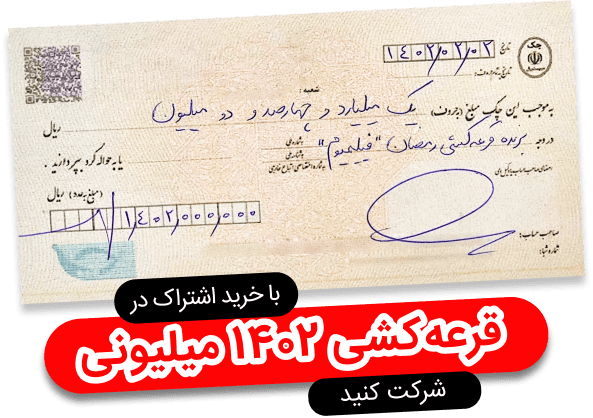

ديدگاه های ارسال شده است